Las mejores funciones en Windows 11 23H2
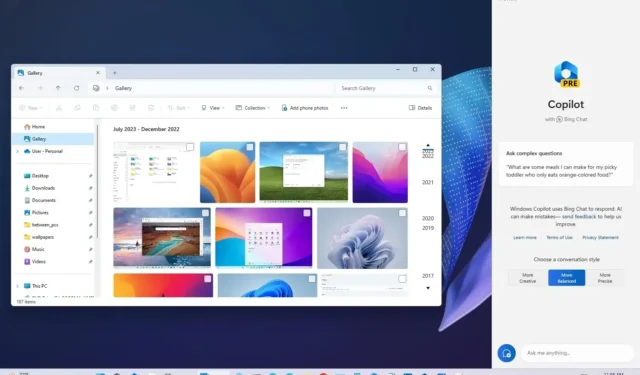
Windows 11 23H2 (Actualización 2023) representa la segunda actualización de funciones para la versión de escritorio del sistema operativo desde el lanzamiento original. Aunque esta nueva versión estará disponible como una actualización acumulativa periódica sin necesidad de reinstalación, incluye algunos cambios y mejoras importantes.
Además, Windows 11 tiene una nueva aplicación de respaldo, un mezclador de volumen y ahora es posible encontrar su clave de seguridad Wi-Fi desde la aplicación Configuración.
Esta guía destaca las mejores funciones y cambios que llegarán a Windows 11 23H2.
Las mejores funciones disponibles en Windows 11 23H2
Windows 11 23H2 pronto, y estas son las mejores características y cambios nuevos:
1. Copiloto de Windows
Una de las mejores características de la versión 23H2 es el «Windows Copilot», un nuevo chatbot AI que se integra con Bing Chat AI y complementos propios y de terceros. El chatbot aparece como una barra lateral acoplada a la derecha, donde no se superpone con el contenido de su escritorio y se ejecuta sin obstáculos junto con sus aplicaciones usando el botón «Copilot» en la barra de tareas o el método abreviado de teclado «tecla Windows + C» .
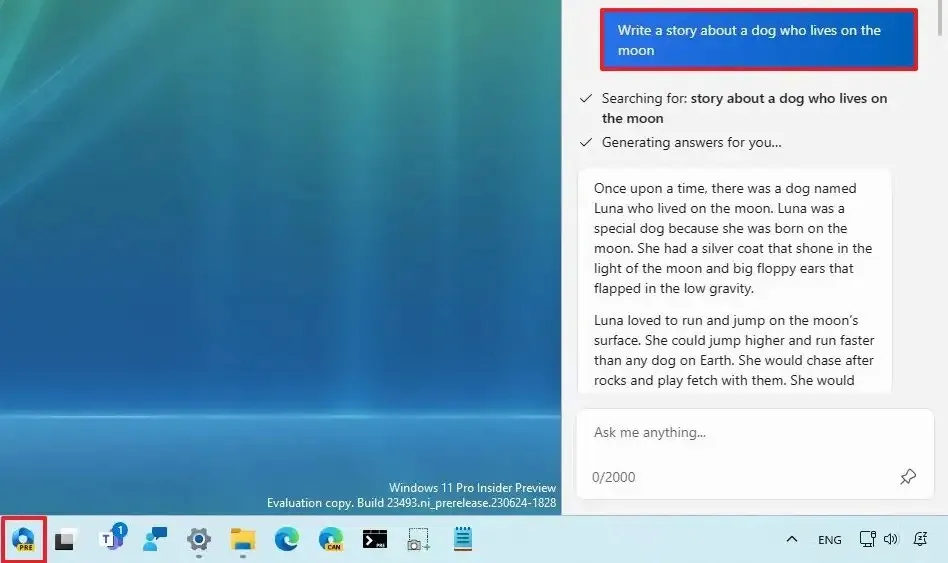
De manera similar a Bing Chat AI en la web y en dispositivos móviles y la experiencia de AI en Microsoft Edge, Copilot para Windows 11 puede ayudarlo con preguntas complejas y puede solicitar reescrituras, resúmenes y explicaciones de contenido sin abrir el navegador. El chatbot también puede ayudarle a tomar medidas y cambiar la configuración. Además, los desarrolladores pueden integrar sus aplicaciones en Windows Copilot a través de los complementos de Bing Chat para crear nuevas experiencias.
Windows Copilot es técnicamente la experiencia que sustituirá a Cortana ya que la compañía ya anunció que retirará el asistente digital antes de finales de 2023.
2. Iluminación dinámica
Como parte de la actualización de Windows 11 2023, la aplicación Configuración agrega una nueva página «Iluminación dinámica» que permite administrar accesorios de iluminación (como ratones, teclados, tiras de luz y bombillas inteligentes) sin herramientas de terceros.
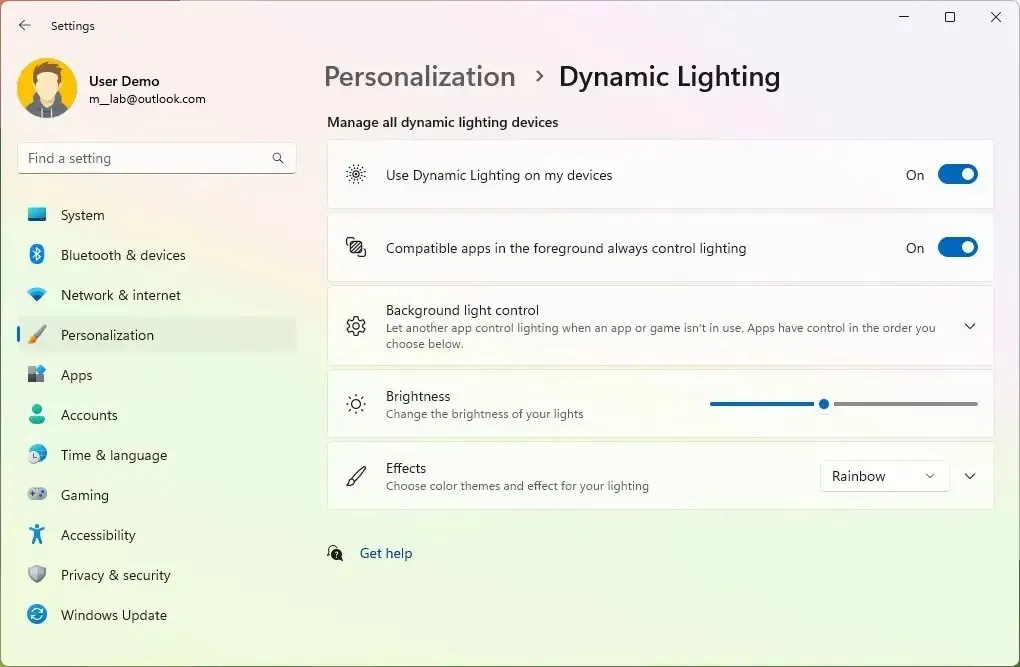
Actualmente, los accesorios dependen de aplicaciones e integraciones de terceros que están muy fragmentadas, y Dynamic Lighting le permitirá configurar y personalizar sin esfuerzo sus dispositivos con luces directamente desde la aplicación Configuración.
La nueva página está disponible en la sección «Personalización», donde puede activar o desactivar la función con un interruptor. Después de habilitar la configuración, podrá controlar funciones como el brillo, los efectos de iluminación (color sólido, respiración, onda, rueda, degradado y arco iris), efecto de velocidad y color, y tendrá la opción de combinar la iluminación con el color de acento de Windows 11 .
Además, los desarrolladores pueden usar las API disponibles para controlar dispositivos en segundo plano y en primer plano a través de una página en la aplicación Configuración que los usuarios pueden usar para personalizar el comportamiento de sus dispositivos.
Microsoft también se está asociando con varios fabricantes para implementar Dynamic Lighting en Windows 11 23H2, incluidos Acer, ASUS, HP, HyperX, Logitech, Razer y Twinkly.
En las primeras etapas de la función, la iluminación dinámica solo funciona en una cantidad limitada de dispositivos, incluidos teclados de Razer como BlackWidow V3 (y Pro, Mini y Tenkeyless), BlackWidow V4 Pro, Razer DeathStalker V2 (y Pro y Pro TKL). , Huntsman Mini (y Mini Analog), Huntsman Tournament Edition, Huntsman V2 (y V2 Analog y V2 Tenkeyless), Ornata V2, Ornata V3 (y V3 TKL) y Turret Keyboard Xbox One Edition.
Para los ratones, Dynamic Lighting actualmente es compatible con Microsoft Pro IntelliMouse, Razer Turret Mouse Xbox One, DeathAdder V2 (y V2 Pro), Naga Left-Handed y Naga Pro.
3. Etiquetas de la barra de tareas para aplicaciones
Aunque la capacidad de mostrar aplicaciones con etiquetas y sin agrupar en la barra de tareas no es una característica completamente nueva, es quizás uno de los mejores cambios que regresan en la versión 23H2.
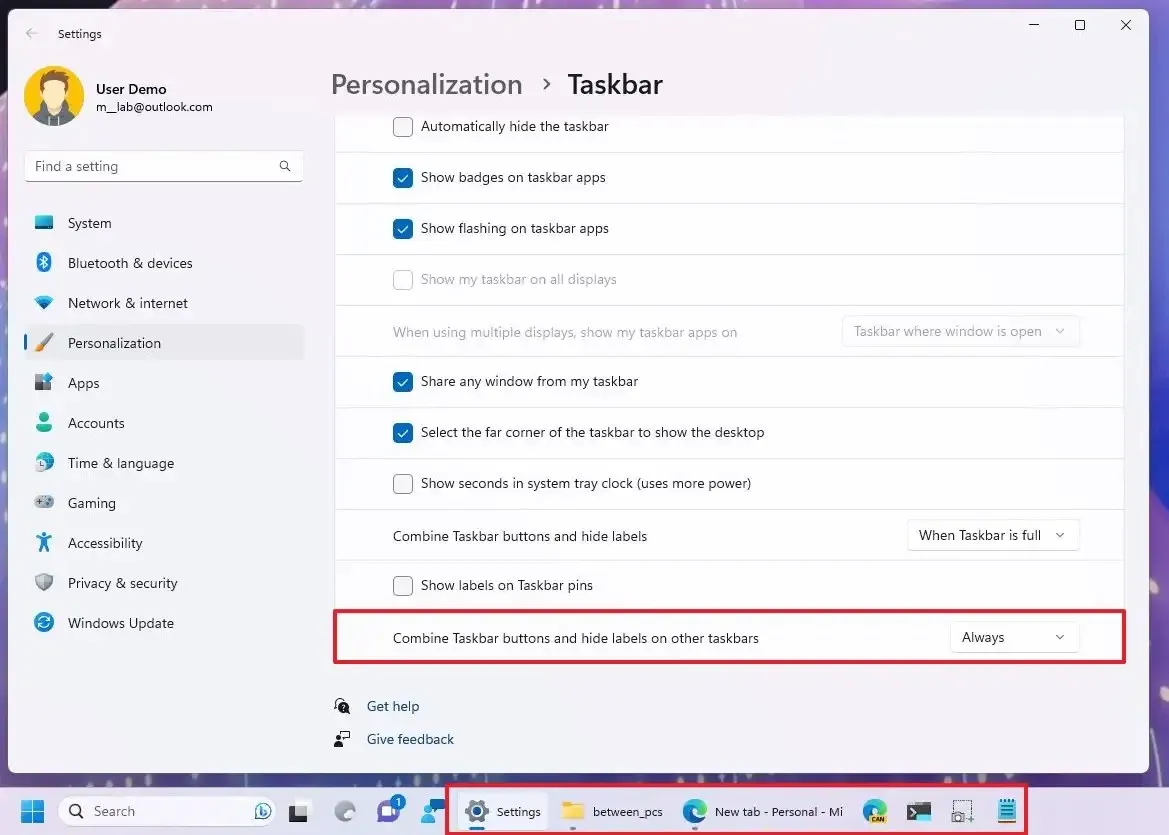
Una vez que descargue e instale la nueva actualización de funciones, en la página de configuración de la “Barra de tareas”, encontrará la opción “Combinar botones de la barra de tareas y ocultar etiquetas” para mostrar etiquetas y desagrupar aplicaciones de diferentes maneras, incluyendo “Nunca”, “Cuando la barra de tareas está abierta”. lleno” o “Siempre”. Además, el sistema ofrece una configuración separada para activar esta función para otras barras de tareas cuando se utiliza una configuración de varios monitores.
4. Nueva interfaz del Explorador de archivos
En Windows 11 23H2, el Explorador de archivos conserva un diseño similar , pero implementa muchos cambios importantes que hacen de esta nueva versión una de las mejores funciones para esta actualización de funciones. Para empezar, el administrador de archivos se actualizó con una nueva base de código utilizando el código de programación XAML y el nuevo WinUI 3 del SDK de aplicaciones de Windows (WASDK).
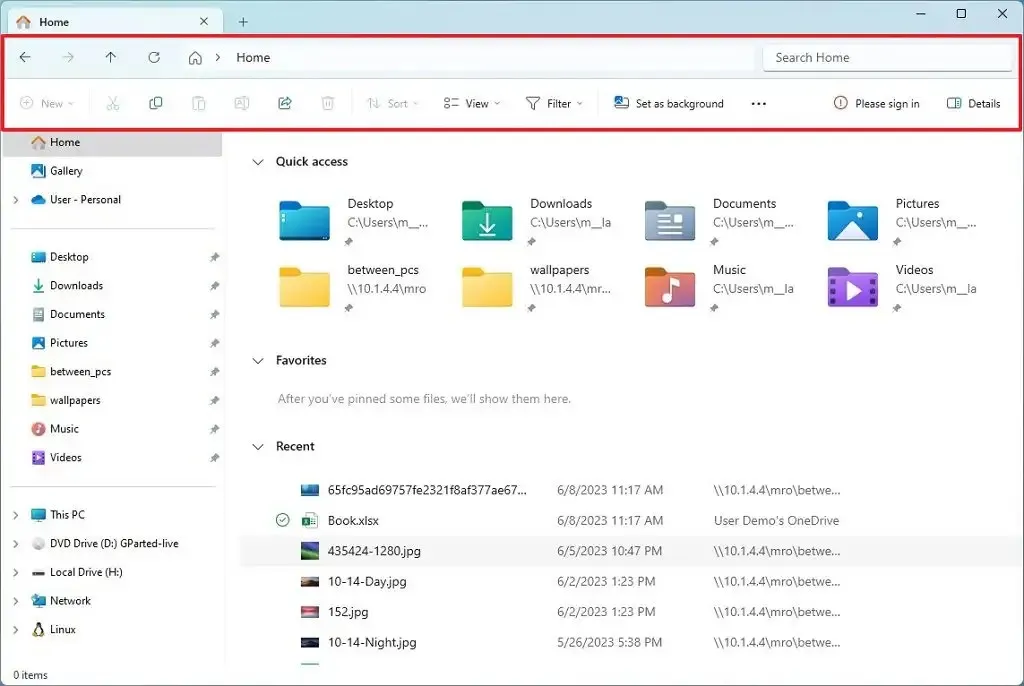
En esta nueva versión, encontrará tres cambios visuales principales, incluido un nuevo diseño de página de «Inicio», una nueva vista de «Galería» y mejoras en la interfaz.
Un cambio que notará de inmediato es el nuevo diseño del encabezado, que ahora incluye los controles de navegación al lado de la barra de direcciones (y el cuadro de búsqueda en el lado derecho), y los comandos ahora se encuentran debajo de la barra de direcciones, combinándose con el resto de la barra de direcciones. fondo en lugar del encabezado. Además, los botones también recibirán tratamientos visuales.
Además, hay una nueva animación giratoria en las pestañas para indicar que la ubicación se está cargando. Además, la barra de direcciones ahora mostrará el estado de sincronización de los archivos de OneDrive y, al pasar el cursor sobre el ícono, se abrirá un nuevo menú lateral para mostrar la cuota de almacenamiento correcta.
La página «Inicio» rediseñada se actualizó para utilizar el marco de la Biblioteca de interfaz de usuario de Windows (WinUI). Además, las carpetas «Acceso rápido» (para cuentas de Microsoft), las secciones «Favoritos» y «Recientes» reciben tratamientos visuales utilizando el mismo marco.
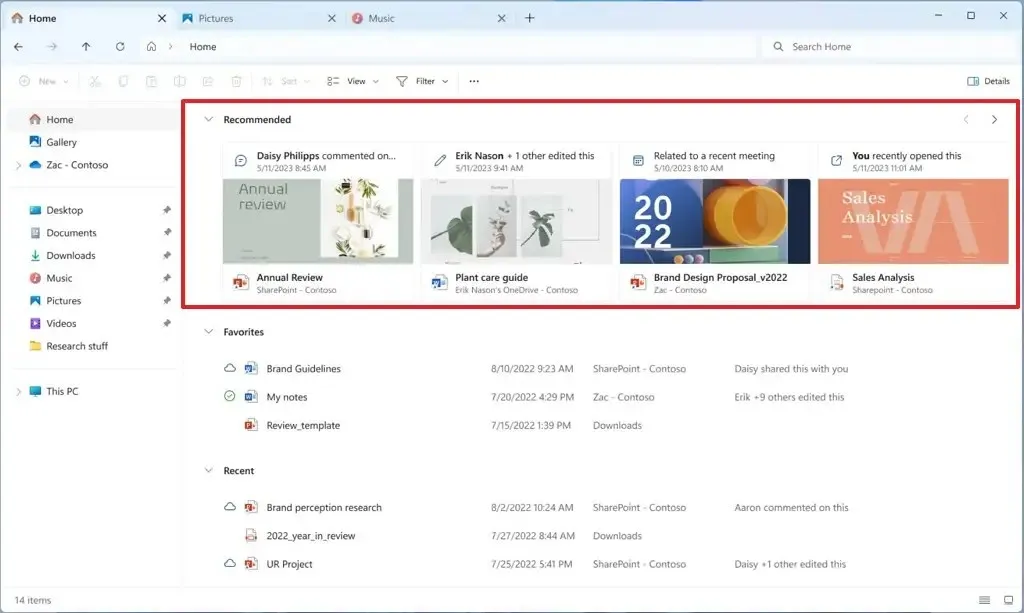
En dispositivos que utilizan una cuenta de Azure Active Directory (AAD), la página ahora mostrará recomendaciones de archivos en una vista de carrusel con soporte para miniaturas.
El Explorador de archivos también recibirá una nueva página «Galería» para ver y administrar imágenes que puede personalizar para incluir diferentes ubicaciones. La nueva página incluye una vista de imágenes similar a la disponible en la aplicación Fotos, incluidas miniaturas más grandes, esquinas redondeadas, ocultación del nombre del archivo y clasificación cronológica.
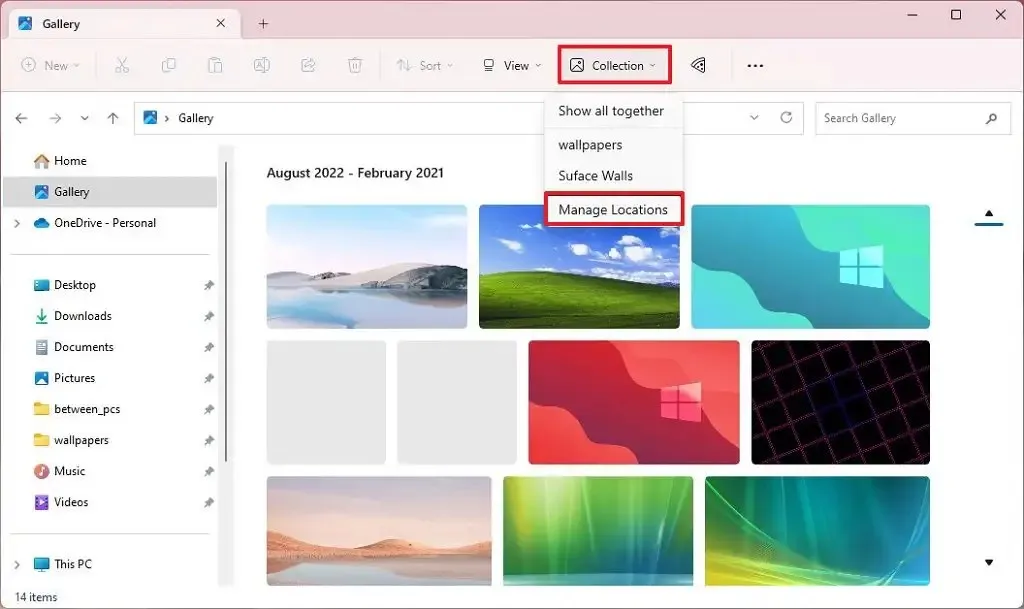
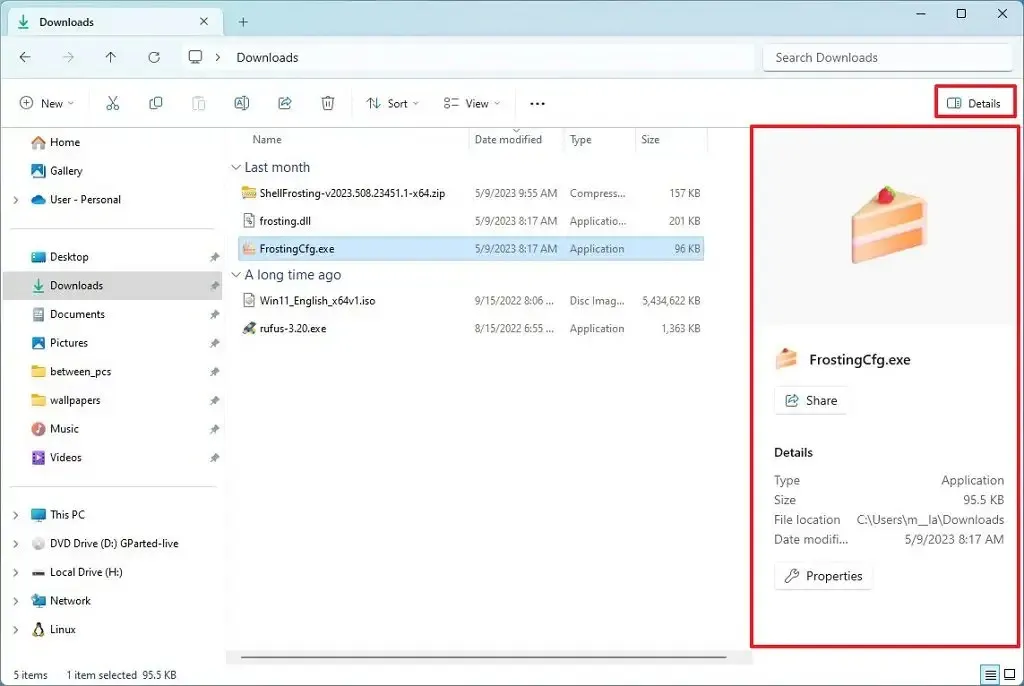
Finalmente, a partir de la versión 23H2, ahora puede arrastrar una pestaña fuera de una ventana para crear otra instancia del Explorador de archivos.
5. Compatibilidad con los formatos de archivo 7Zip y RAR
La actualización de Windows 11 2023 brinda soporte nativo para los formatos de archivo RAR y 7Zip con la nueva integración para el proyecto de código abierto “libarchive”.
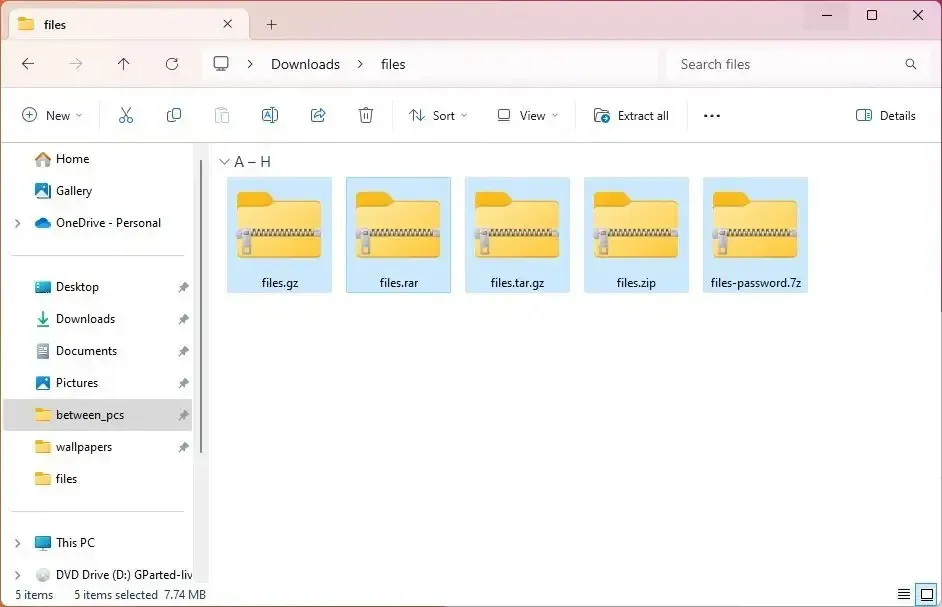
La experiencia de visualización y extracción de los nuevos formatos de archivo es la misma que la de administrar archivos Zip a través del Explorador de archivos. El soporte agrega una integración perfecta para abrir y extraer muchos formatos de archivos de archivo (como “.tar”, .tar.gz”, “.tar.bz2”, “.tar.zst”, “.tar.xz”, “. tgz”, .tbz2”, “.tzst”, .txz”, .rar” y “.7z” ).
Actualmente, el soporte solo está disponible a través del Explorador de archivos, pero también es posible que Microsoft agregue soporte para administrar RAR y 7Zip con comandos usando PowerShell y el símbolo del sistema.
6. Administrador de unidades virtuales en Configuración
En esta nueva actualización de funciones para 2023, el equipo de desarrollo agrega la capacidad de crear y administrar unidades virtuales , incluidas VHD, VHDX y Dev Drives.
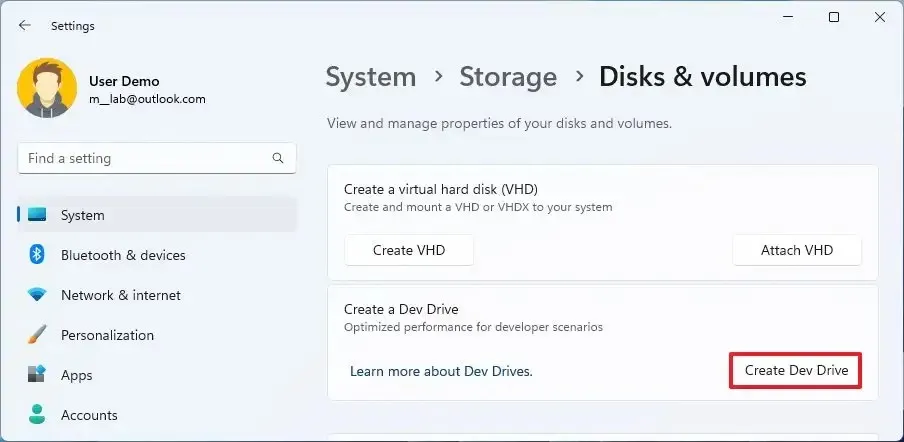
La configuración está disponible en la página «Discos y volúmenes», donde podrá crear y adjuntar discos duros virtuales existentes a los que podrá acceder desde el Explorador de archivos.
El asistente facilita la creación de un “VHD” o “VHDX”, ya que lo guía en cada paso, desde la selección del formato, el tamaño y el tipo de partición de la unidad virtual hasta la configuración del formato.
La función «Dev Drive» es similar a la unidad virtual tradicional. Sin embargo, permite a los desarrolladores crear discos duros virtuales utilizando el sistema de archivos resistente (ReFS), que, combinado con una capacidad de modo de rendimiento única en Microsoft Defender para Antivirus, ofrece una mejora del sistema de archivos de hasta un 30 por ciento en los tiempos de compilación para E/S de archivos. escenarios. El nuevo modo de rendimiento es más seguro que una carpeta o exclusiones de procesos.
7. Nueva aplicación de copia de seguridad de Windows
Otra gran característica que llega con la versión 23H2 es la nueva aplicación «Copia de seguridad de Windows» , que mejora el sistema de «copia de seguridad y restauración» que ya está disponible en Windows 11.
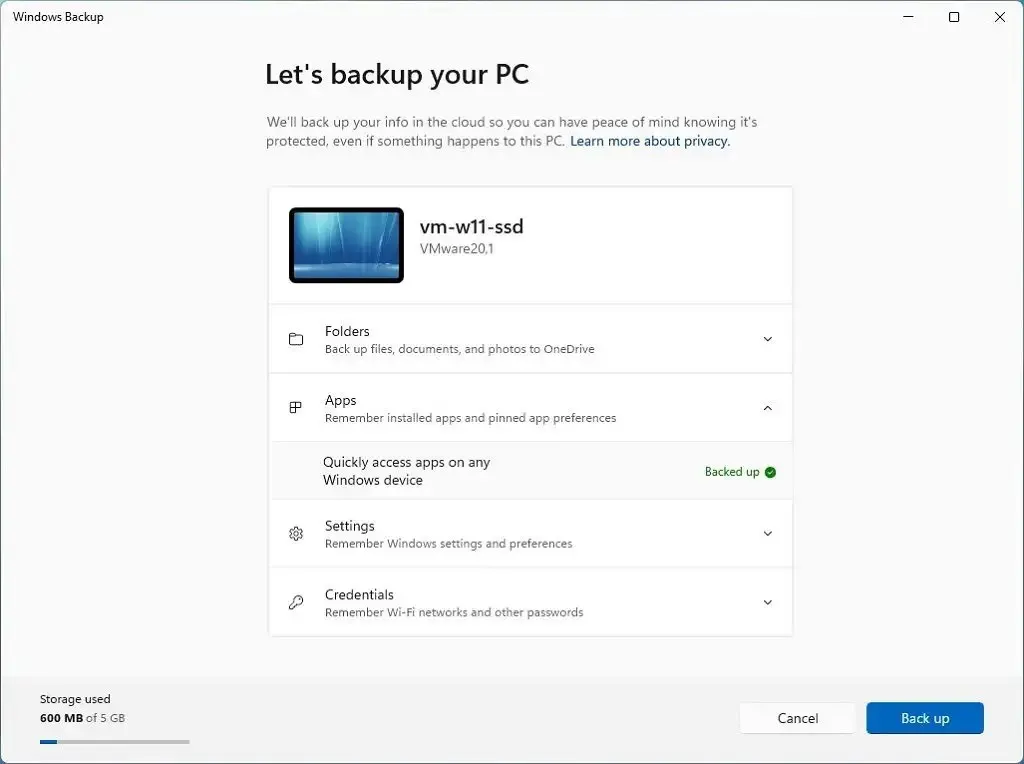
La nueva aplicación le permite hacer una copia de seguridad de las aplicaciones que adquirió en Microsoft Store y una copia de seguridad de las carpetas, configuraciones y credenciales de su cuenta.
Alternativamente, también puede configurar los ajustes de la copia de seguridad a través de la página de configuración «Copia de seguridad de Windows» en la sección «Cuentas» de la aplicación Configuración. Si configuró previamente los ajustes a través de la página «Copia de seguridad de Windows», la aplicación etiquetará la configuración como «Copia de seguridad».
La aplicación es fácil de usar, pero no crea una copia de seguridad real de sus aplicaciones. En cambio, recuerda sus aplicaciones y su configuración y luego, cuando las restaure, el sistema descargará e instalará una copia nueva de las aplicaciones de Microsoft Store y restaurará la configuración.
Una vez que configure los ajustes de copia de seguridad, al configurar un nuevo dispositivo o una instalación limpia, la experiencia lista para usar (OOBE) le preguntará si desea restaurar las aplicaciones (y las configuraciones, carpetas y credenciales) en el nueva configuración.
Si acepta, el sistema restaurará las aplicaciones de Microsoft Store y el proceso incluso fijará las aplicaciones nuevamente en el menú Inicio y en la barra de tareas. Sin embargo, la aplicación no se instalará hasta que haga clic en ella en el escritorio.
Es importante tener en cuenta que la capacidad de realizar copias de seguridad de aplicaciones solo está disponible para aplicaciones de Microsoft Store, no para aplicaciones Win32 heredadas. Sin embargo, el sistema podrá recordar las aplicaciones que no sean de Microsoft Store (programas Win32), pero en lugar de restaurarlas, al hacer clic en el icono de la aplicación después de la restauración, se le indicará que descargue el instalador desde el sitio web de la aplicación.
8. Buscador de contraseñas inalámbrico
A partir de la versión 23H2, ahora podrá encontrar su contraseña inalámbrica desde la aplicación Configuración en lugar del Panel de control.
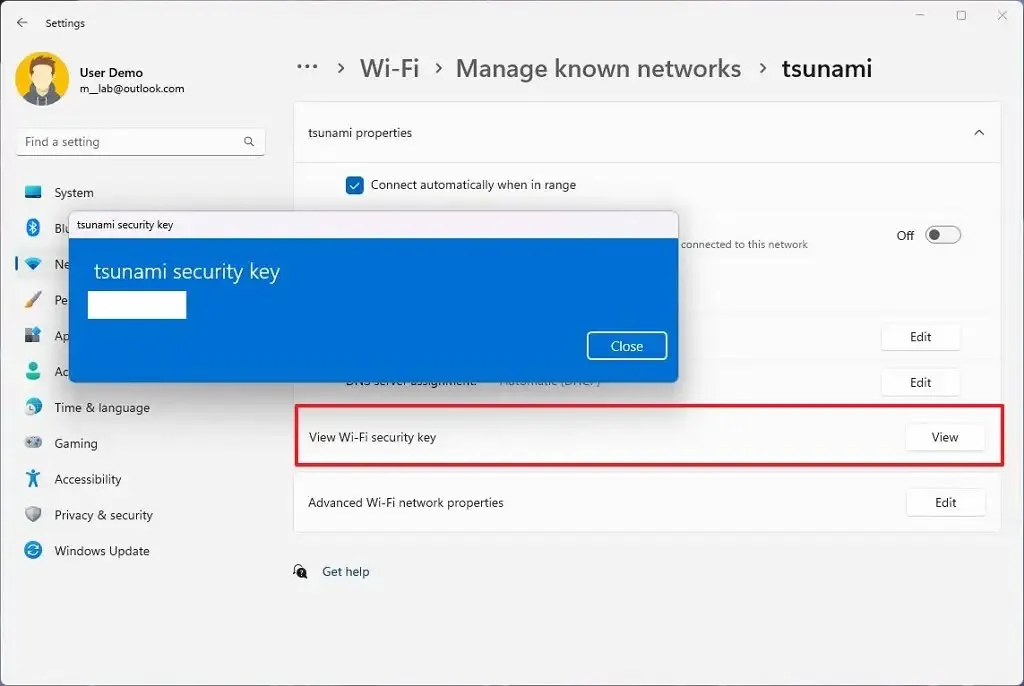
Si tiene que ver la contraseña inalámbrica para conectar otros dispositivos a la misma red, ahora puede abrir Configuración > Red e Internet > Wi-Fi y «Administrar redes conocidas». Encontrará una nueva opción para ver la seguridad de Wi-Fi. clave para sus redes conocidas.
9. Nuevo mezclador de volumen
Otra de las mejores características que encontrará en la versión 23H2 es el nuevo mezclador de volumen mejorado en Configuración rápida. La nueva experiencia trae un mezclador de volumen moderno que permite una rápida personalización del audio por aplicación, con control adicional para intercambiar dispositivos sobre la marcha.
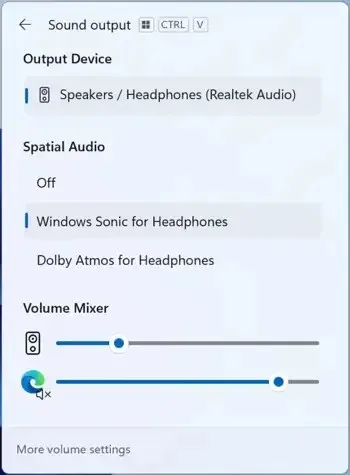
Además, Microsoft está agregando un nuevo método abreviado de teclado “Tecla de Windows + Ctrl + V” para abrir el mezclador de volumen y lograr un control más rápido de la experiencia.
Además, también descubrirá que habilitar la experiencia Windows Sonic o Dolby Atmos es más fácil con una lista de acceso rápido a la tecnología de sonido espacial instalada.
Estas son algunas de las mejores características y mejoras para Windows 11 23H2. ¿Conoce otras gemas ocultas en esta actualización que no se mencionaron? Cuéntanoslo en los comentarios.



Deja una respuesta